Nếu bạn thấy mình thường xuyên truy cập vào Control Panel, tại sao không đặt nó nơi bạn có thể truy cập nhanh nhất? Đó là trong Menu Chuột phải trên Desktop hay còn gọi là Contex Menu
| Tham gia kênh Telegram của AnonyViet 👉 Link 👈 |
Control Panel là nơi chứa hầu như các tác vụ cần thiết của Windows, chúng ta có thể tùy chỉnh các thuộc tính và chức năng cho Windows tại đây. Ví dụ thay đổi biểu tượng con trỏ chuột, xóa các phần mềm đã cài đặt, thiết lập tường lửa… Do đặc thù công việc nên mình thường xuyên truy cập vào Control Panel, thay vì phải click nhiều bước để mở được cửa sổ Control Panel thì hôm nay AnonyViet sẽ hướng dẫn các bạn cách mở nhanh nhất.
Thêm Control Panel và Menu Right Click bằng cách thủ công
Để thêm Control Panel vào menu Right click, bạn chỉ cần thực hiện một vài chỉnh sửa trong Windows Registry.
Registry Editor là một công cụ mạnh mẽ và nếu sử dụng không đúng cách có thể làm cho hệ thống của bạn không ổn định hoặc thậm chí không hoạt động. Do đó, nếu bạn chưa bao giờ tiếp xúc với Registry, hãy xem xét đọc về cách sử dụng Registry Editor trước khi bạn bắt đầu. Và chắc chắn sao lưu Registry trước khi thực hiện.
Mở Registry Editor bằng cách nhấn Start và gõ “regedit”. Nhấn Enter để mở Registry Editor
Trong Registry Editor, sử dụng thanh bên trái để điều hướng đến khóa sau:
HKEY_CLASSES_ROOT \ Directory \ Background \ shell
Tiếp theo, bạn sẽ tạo một khóa mới bên trong shellquan trọng. Kích chuột phải vào shellkey và chọn New> Key. Đặt tên cho khóa mới “Control Panel”. Tên của phím này là tên mà sẽ hiển thị trên menu ngữ cảnh.
Tiếp theo, bạn tạo thêm 1 khóa mới, lần này là bên trong Control Panel. Kích chuột phải vào phím Control Panel và chọn New> Key. Đặt tên mới command
Trong khóa command, bạn nhìn vào khung bên phải, click đúp chuột vào giá trị (Default)để mở khung thuộc tính lên
Trong cửa sổ thuộc tính, nhập văn bản sau vào “Value data”:
rundll32.exe shell32.dll, Control_RunDLL
Nhấn nút OK đê hoàn tất. Để kiểm tra kết quả, chỉ cần kích chuột phải vào bất cứ nơi nào trên màn hình Desktop hoặc trong File Explorer và xem nếu bạn nhìn thấy “Control Panel” bên trong Menu Click chuột phải.
Nếu bạn muốn xóa Menu Control Panel thì cứ làm ngược lại thao tác bên trên –> chỉ cần đi vào Registry và xóa các key Control Panel mà bạn đã tạo. Điều này cũng sẽ xóa các commandmà bạn đã tạo ở bên trong.
Thêm Control Panel và Menu Right Click bằng Code
Nếu bạn cảm thấy khó khăn trong việc Add Control Panel vào Menu Right Click bằng cách thủ công thì có thể dùng đoạn Code .reg bên dưới, chỉ cần Khởi động đoạn code lập tức Menu sẽ được xuất hiện.
Nếu muốn khôi phục lại thì chọn vào chạy file Remove Control Panel from Context Menu (Default)
Download Add Control Panel to Menu Right Click
Hy vọng với hướng dẫn Thêm Control Panel vào Menu Context sẽ giúp bạn tiết kiệm thời gian hơn khi tìm kiếm để mở Control Panel và tập tiếp xúc với Registry






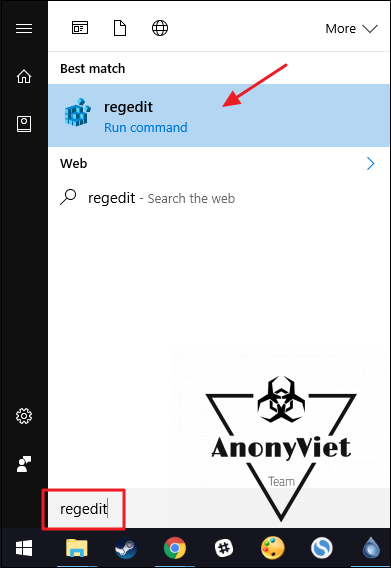
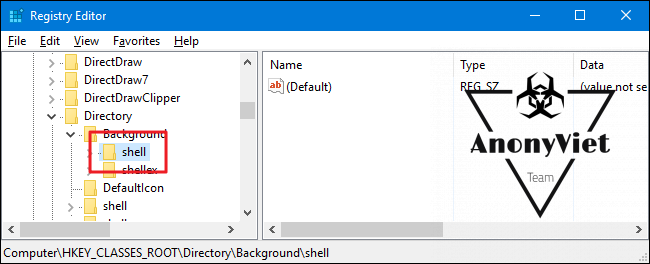
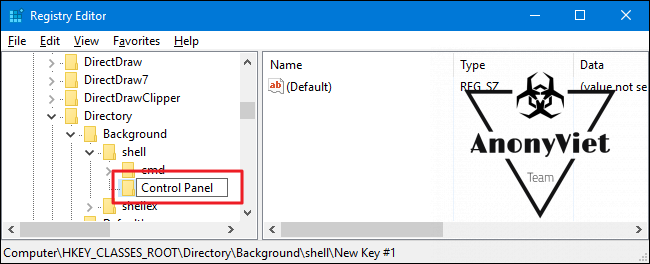
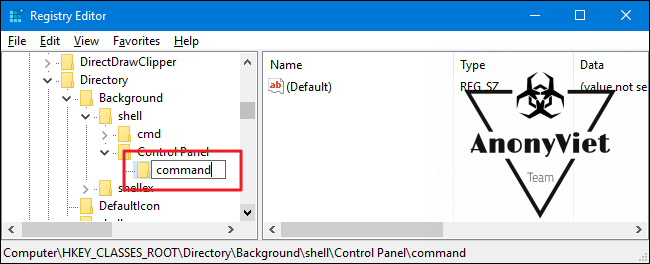
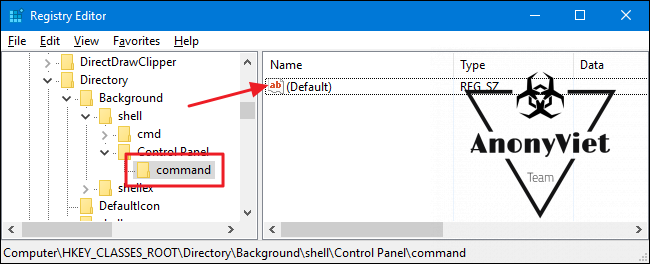
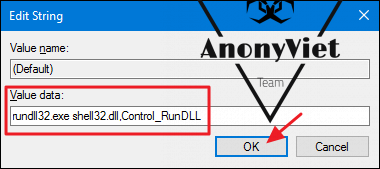
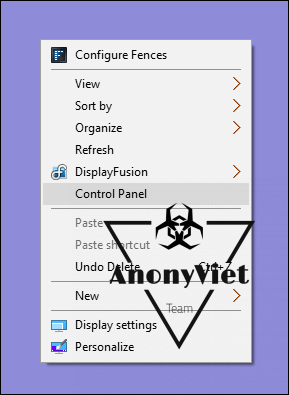
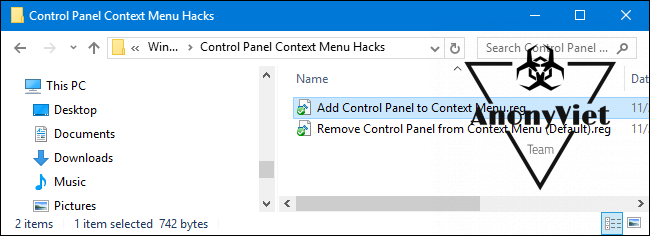





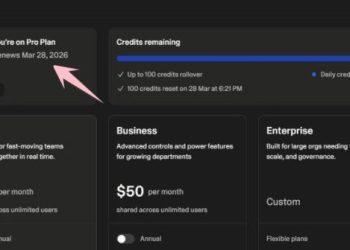






Làm đc dồi
Thanks ad
không có gì bạn
Cảm ơn ad nhé
tks ad, bài viết rất thích hợp với em
thay bằng ứng dụng khác vẫn đc luôn
Thanks! AD Nhiều Ạ